有限的网络访问权限怎么解决 如何彻底解决无线网络连接提示的有限访问权限问题
有限的网络访问权限怎么解决,网络访问权限问题一直以来是用户在使用电脑或移动设备时经常遇到的困扰。尤其是在使用无线网络连接时,经常出现提示有限的网络访问权限的情况。这种问题不仅会影响用户的上网体验,还会对工作和生活产生不必要的影响。为解决这一问题,不少用户尝试了各种方法,但效果往往不理想,甚至会导致更多的问题。那么如何才能彻底解决无线网络连接提示的有限访问权限问题呢?下面跟随小编一起来探讨。
如何彻底解决无线网络连接提示的有限访问权限问题
方法如下:
1.如果你想一键解决不能上网的问题,就去拔插路由器的电源,让路由器重启后上网一切正常!
但是这种方法治标不治本。
2.首先,笔者希望读者能读懂此经验。在这里提个醒,试问读者对路由器设置有信心否,如果有,请继续往下看,笔者会在下面会提到有关词汇,解释如下:
客户端 就是指图中的PC,PC可以是联网的计算机,联网的智能机,客户端连接的对象是路由器。
路由器 就是将上面的网络分配或共享给下面的客户端,无线路由也是路由器。

3.电脑连接好无线路由器(有线或无线连接均可),连接没有问题,打开电脑自带IE浏览器,输入IP地址后回车Enter链接。
登录无线路由器的默认IP地址(192.168.1.1),
路由器登录账号和密码均为admin,
登录成功后就会出现路由器后台管理系统的界面。
注意:如果不是第一次登录路由器管理系统,可能路由器设置有所改动。上面的账号或密码,或登不了路由器,就去按下路由器的重置按钮恢复出厂设置再试,一般路由器的底面标有使用说明,第一次使用的就必须看。
如果路由器的登录地址不是默认IP192.168.1.1,就在本地连接中的属性查看默认网关IP地址,此网关IP地址就是路由器的登录地址。
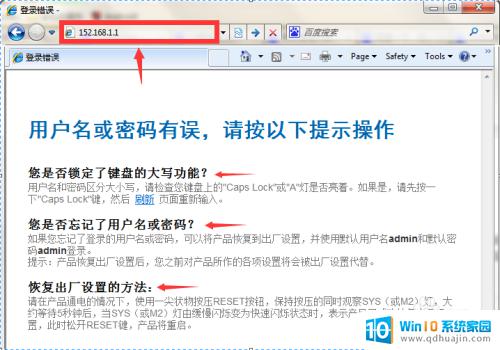
4.在路由器管理系统界面,点击查看路由当前的运行状态,看路由器的WAN口对应的IP地址是什么,并记下来,例如192.168.1.3,下面会有用上。
解释:路由器的WAN口是广域网有线网络接口,就是从外面来的网线接入这个口用的。
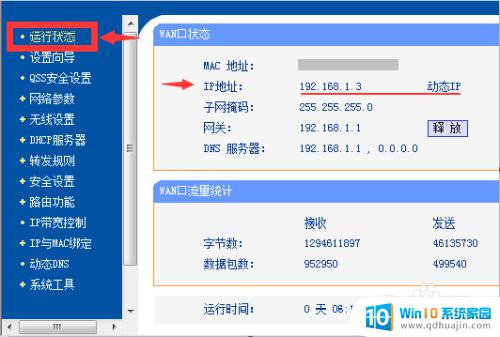
5.设置前,需要检查下路由器其它的设置,例如路由器都有这种功能,点击“IP与MAC绑定”选项,展开后再点击静态ARP绑定设置,选中“不启用”,然后保存。
解释:这一点,笔者没有试验过。只是认为这样如果选中“启用”的话,就会与下面DHCP服务器静态分配IP地址产生冲突,可能会出现意想不到的后果,致命的错误会导致电脑连接不上路由器。
如果在设置后遇到这样的错误,就点击路由器的重置按钮恢复出厂设置即可。
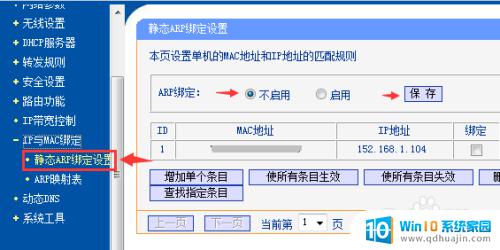
6.在路由器管理系统界面,点击DHCP服务器,展开可看到下面还有三项,
第一项,点击DHCP服务,启动DHCP服务器,
地址池开始地址推荐填152.168.1.100;
地址池结束地址推荐填152.168.1.199;
地址租期为推荐填120分钟,然后点击保存。
DHCP服务器只是一个管理客户端IP分配的,在连接同一路由器下的所有客户端都会得到独立的IP地址,所有的IP相同地方是152.168.1.*,其中*表示独立的数字ID,在同一个局域网内有IP152.168.1.100~152.168.1.199的地址段。
注意:DHCP服务器设置的IP地址分配不能与上面提到的WAN口的IP地址相同,否则就会出问题,例如,广域网LAN的IP地址是192.168.1.*,而DHCP服务器在局域网WAN内,不在广域网,所以其IP地址不能192.168.1.*,不能使用在广域网的IP,可以使用别的IP,例如162.168.1.*,172.168.1*。
这里DHCP服务地址修改成是152.168.1.1,修改后,重新登录路由器的地址是152.168.1.1,不是192.168.1.1,切记!
解释:地址池开始和结束就是指路由器给将来要连接网络的客户端分配IP地址范围,100-199,最大只能连接100台客户端。不要觉得奇怪,仔细想想就是这么一回事。
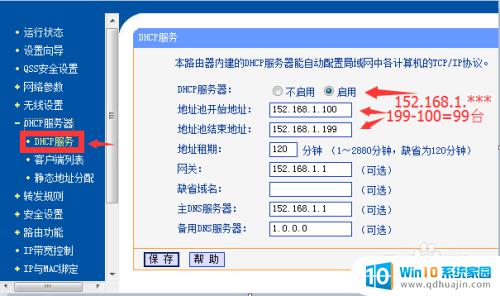
7.第二项,点击客户端列表,这里会出现已连接上路由器的客户端MAC地址,鼠标选择其MAC地址文本,然后复制(按下快捷键Ctrl+C复制),也可以用笔记本抄录下来,小心不要写错,切记。
注意:网页自动刷新后就复制不到,图中的就是指客户端的IP绑定后的效果,原来的有效时间限制变为永久了;
解释:MAC地址是一个客户端的网络身份识别标示,是固化在客户端的硬件中的,不能改变。
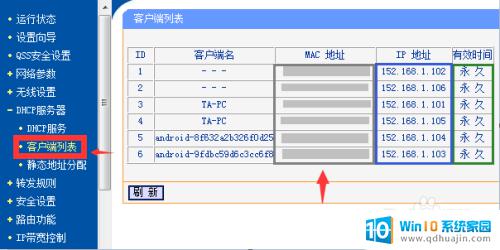
8.第三项,点击静态地址分配,记住IP地址列表的已有IP地址,如果没有就不管,点击添加新条目。
解释:这里就是给要联网的客户端的MAC地址与对应的IP绑定,在启用静态分配IP地址后路由器才能用上。
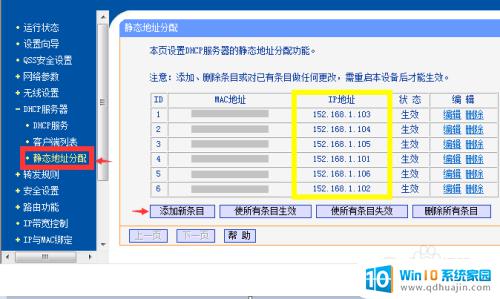
9.在跳转到的新页面中,添加新条目,鼠标点中MAC地址输入框,按下快捷键Ctrl+V粘贴,或者将笔记本中已记录的MAC地址打进去。
其IP地址就是要填分配新的IP地址,只要不与已有的IP地址相同即可,分配的IP地址只能是在笔者推荐的152.168.1.100到152.168.1.199范围内。注意其中DCHP服务地址应该是152.168.1.1。只在局域网内的IP有效。
最后点击保存,保存成功后返回。
解释:静态地址分配,就是给客户端绑定了上面给的IP地址,路由器就会按照已经分配的IP地址给客户端,以后天天上网,永远不会掉线。
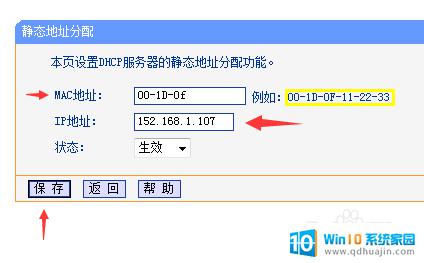
10.接下来在第三项,在静态地址分配中,如果所有的客户端都分配完成,如果路由器系统会有提示重启,那就让路由器重启。
设置成功后,客户端要手动断开网络,然后重新连接,这次可能要花一段时间让路由器适应,
连接网络成功后,退出路由器管理系统,然后关闭浏览器,路由器设置完成。
这样我们就放心了,以后不会再出现有限的网络访问权限问题。

综上所述,对于有限的网络访问权限问题,我们可以通过以下几个方法来解决:重新启动路由器、更换无线网络设置、在设备管理器中重置网卡、检查防火墙设置以及更新驱动程序。但关键还是要保持网络的稳定和安全,以便更好地满足我们的日常需求。
有限的网络访问权限怎么解决 如何彻底解决无线网络连接提示的有限访问权限问题相关教程
热门推荐
电脑教程推荐
win10系统推荐
- 1 萝卜家园ghost win10 64位家庭版镜像下载v2023.04
- 2 技术员联盟ghost win10 32位旗舰安装版下载v2023.04
- 3 深度技术ghost win10 64位官方免激活版下载v2023.04
- 4 番茄花园ghost win10 32位稳定安全版本下载v2023.04
- 5 戴尔笔记本ghost win10 64位原版精简版下载v2023.04
- 6 深度极速ghost win10 64位永久激活正式版下载v2023.04
- 7 惠普笔记本ghost win10 64位稳定家庭版下载v2023.04
- 8 电脑公司ghost win10 32位稳定原版下载v2023.04
- 9 番茄花园ghost win10 64位官方正式版下载v2023.04
- 10 风林火山ghost win10 64位免费专业版下载v2023.04